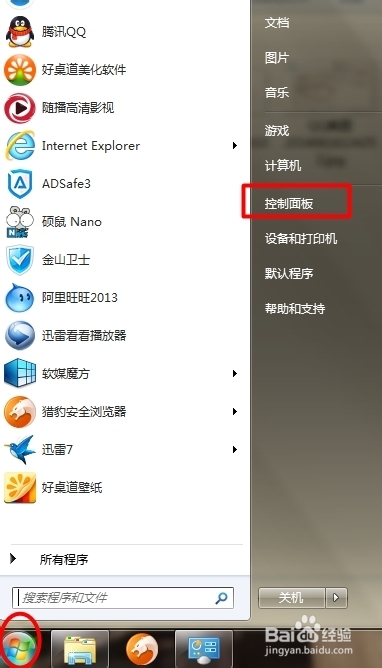输入法切换不出来拼音,小编教你切换输入法拼音
- 时间:2024年07月26日 09:01:36 来源:魔法猪系统重装大师官网 人气:12559
每当我们想和异地相隔的朋友联系的时候,每当我们玩游戏需要和队友沟通的时候,都需要使用输入法打字才能完成这些联系和沟通,而输入法我们是使用拼音输入法居多,大部分人都习惯于拼音输入法打字,那么,当遇到输入法切换不出来拼音的时候应该怎么办?没关系,今天小编就给大家带了一篇关于输入法切换不出来拼音的教程。
输入法是我们所熟悉且常常使用的软件工具,我们在使用的电脑的时候经常会需要使用到他,但是,有些时候,有些用户会遇到输入法切换不出来拼音,切换其他的就没有问题,偏偏拼音就切换不出来,这对于习惯拼音而不是笔画打字的我们无疑是非常让人头疼的问题,那么,当遇到输入法切换不出来拼音的时候应该怎么办呢?
输入法切换拼音教程
因为小编用的是搜狗输入法,所以我们就拿搜狗来举例子吧
打开开始菜单的控制面板

输入法切换不出来拼音图-1
点击时钟语言和区域下面的更改键盘或其他输入法

拼音图-2
在对话框选择更改键盘就可以更改输入法了

切换图-3
到了设置的页面之后,把你用的留下其他的删除

输入法图-4
接着把默认输入法改成你用的就可以了

输入法图-5
以上就是输入法切换不出来的解决教程了,希望能对你有所帮助
输入法,拼音,输入法切换不出来拼音,切换
上一篇:笔记本电脑开不了机,小编教你解决笔记本开不了机的问题
下一篇:返回列表